- ESC - це скорочення від втечі, і навіть розміщення ключа наводить на думку про важливість його першочергової функції.
- Іноді клавіша ESC може вийти з ладу, але якщо ви будете слідувати цій статті, ви легко вирішите цю проблему.
- Дослідіть наш Розділ Windows 10 за найповніший збірник статей на цю тему.
- Якщо у вас є інші проблеми з периферійними пристроями, відвідайте наш Центр пошуку та усунення несправностей для рішень.

Це програмне забезпечення буде виправляти поширені помилки комп'ютера, захищати вас від втрати файлів, шкідливого програмного забезпечення, відмови обладнання та оптимізувати ваш ПК для максимальної продуктивності. Вирішіть проблеми з ПК та видаліть віруси зараз за 3 простих кроки:
- Завантажте інструмент відновлення ПК Restoro що поставляється із запатентованими технологіями (патент доступний тут).
- Клацніть Почніть сканування знайти проблеми з Windows, які можуть спричинити проблеми з ПК.
- Клацніть Відремонтувати все щоб виправити проблеми, що впливають на безпеку та продуктивність вашого комп’ютера
- Restoro завантажив 0 читачів цього місяця.
Клавіша Escape на клавіатурі є стандартною витягніть мене ключ для комп'ютерного програмного забезпечення з самого початку роботи комп'ютерів.
Це був дуже простий спосіб виходу з різних сценаріїв на комп’ютері, але протягом останніх 10 років розробники почали зосереджуватись щодо функцій юзабіліті, а наявність однієї клавіші на клавіатурі, яка при випадковому натисканні може закрити програму, є великою проблемою.
У цій статті ми обговоримо, як можна вирішити проблему з клавішею Escape у Windows 10 у різних сценаріях.
Що я можу зробити, якщо клавіша ESC не працює в Windows 10?
- Перевірте водія
- Використовуйте SHIFT + Escape
- Перевірте свою клавіатуру
- Перевірте наявність вірусів
- Запустіть засіб усунення несправностей клавіатури
- Видаліть драйвер Synaptics Pointing Device
- Вимкніть клавіші фільтра
- Видаліть нещодавно завантажене програмне забезпечення
- Перевірте клавіатуру на наявність пилу та сторонніх речовин
1. Перевірте водія
Драйвер клавіатури переводить введення з клавіатури, щоб операційна система могла їх прочитати. Драйвери, як і будь-який інший комп'ютерний файл, можуть отримати пошкоджене різним програмним забезпеченням або вірусами.
Це також може бути спричинено оновленням або оновленням операційної системи, якщо встановлений драйвер не повністю сумісний з новою версією.
Оновіть драйвери автоматично
Більш безпечний та простий спосіб оновлення драйверів на комп’ютері з ОС Windows - це використання автоматичного інструменту. Ми настійно рекомендуємо DriverFix.
Він автоматично ідентифікує кожен пристрій на вашому комп'ютері та узгоджує його з найновішими версіями драйверів із великої онлайн-бази даних. Таким чином, ви захистите свою систему від завантаження та встановлення неправильних версій драйверів.
Ось як автоматично оновити драйвери за 3 простих кроки:
- Завантажте та встановіть DriverFix
- Після встановлення програма автоматично почне сканувати ваш ПК на наявність застарілих драйверів.

- Після завершення сканування ви отримуєте звіт про всі проблеми з драйверами або драйвери, які потрібно оновити. Все, що вам потрібно зробити зараз, це встановити прапорці з драйверами, які ви хочете встановити, або просто натиснути на Оновити все, щоб автоматично встановити всі рекомендовані оновлення.


DriverFix
DriverFix оновить драйвер клавіатури всього за кілька секунд, і ваші проблеми будуть закінчені.
Відвідайте веб-сайт
Оновіть драйвер вручну
Метод, який ми зазвичай рекомендуємо спробувати виправити, - це видалення поточного драйвера та надання Windows змозі переінсталювати його знову:
- Ви можете досягти цього шляхом клацніть правою кнопкою миші на Кнопка "Пуск" і вибір Диспетчер пристроїв.
- Звідси розширити Клавіатури список, клацніть правою кнопкою миші на поточній клавіатурі та виберіть Видаліть, як на зображенні нижче.
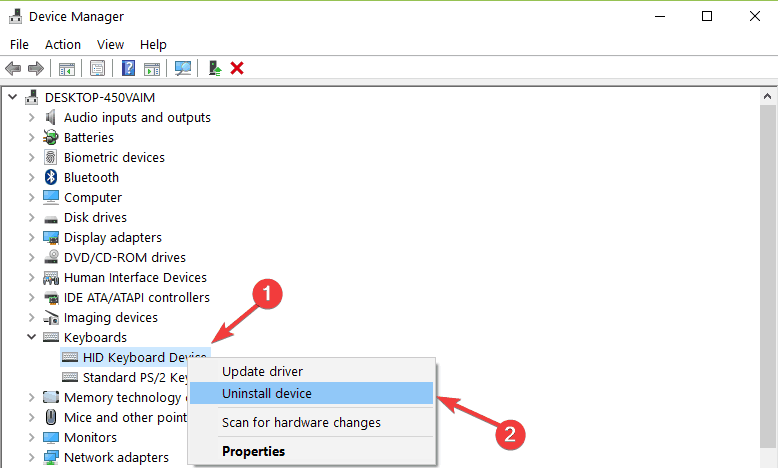
- Підтвердьте це натисканням гаразд у наступному діалоговому вікні.
Після вилучення клавіатури зі списку перезавантажте комп'ютер, щоб перезавантажити операційну систему та змусити її виявити клавіатуру. Потім буде переінстальовано драйвер і, сподіваємось, вирішить проблему.
ПРИМІТКА: Нові USB-клавіатури складніші, ніж були раніше. Для того, щоб використовувати їх у повному обсязі, вам потрібно встановити драйвер, наданий виробником.
У вас проблеми з застарілими драйверами? Будьте на крок вперед, використовуючи цей посібник
2. Перевірте наявність вірусів

Клавіша Esc не працює, може приховати більшу проблему, спричинену шкідливим програмним забезпеченням, тому рекомендується запустити повне антивірусне сканування на вашому комп’ютері.
Але якщо у вас безкоштовне та обмежене рішення, можливо, ви не зможете вирішити цю проблему. Ось чому ми рекомендуємо найкраще рішення безпеки, Bitdefender Antivirus Plus.
Bitdefender встановлений у понад 500 мільйонів систем у всьому світі, і це є великою гарантією його якості та можливостей.
Це професійне рішення захистить вас від усіх загроз, від вірусів, троянських програм та хробаків, експлойтів нульового дня, руткітів і навіть програм-вимагачів та шпигунських програм.
Завдяки вбудованим технологіям розвідки кіберзагроз Bitdefender Antivirus Plus зупиняє атаки ще до того, як вони взагалі відбудуться.
Він також відстежує програми за допомогою поведінкової детекції, і коли виявляє щось підозріле, вживає заходів для запобігання зараженню.
І щоб наблизити ситуацію до досконалості, Bitdefender не тільки сканує на наявність загроз, але й шукає діри та безпеку у вашій системі.
Він виявляє застаріле та вразливе програмне забезпечення, видалені виправлення безпеки та будь-які небезпечні налаштування, а потім надає вам правильний спосіб вирішення проблем.
У вартість входить утиліта Bitdefender Computer Tune-up, яка перетворить ваш комп'ютер на добре змащену машину.

Bitdefender Antivirus Plus
Bitdefender є не тільки найкращим рішенням безпеки для вашого ПК, але і негайно вирішить проблему ESC-ключа!
Отримайте зараз
3. Використовуйте SHIFT + Escape
Запустіть сканування системи, щоб виявити потенційні помилки

Завантажте Restoro
Інструмент для ремонту ПК

Клацніть Почніть сканування знайти проблеми з Windows.

Клацніть Відремонтувати все виправити проблеми із запатентованими технологіями.
Запустіть сканування ПК за допомогою інструменту відновлення, щоб знайти помилки, що спричиняють проблеми із безпекою та уповільнення роботи. Після завершення сканування процес відновлення замінить пошкоджені файли новими файлами та компонентами Windows.
Як я вже говорив у першому абзаці, легкість використання клавіші Escape в минулому створювала багато проблем, якщо її натиснули випадково.
Ось чому більшість нових програм тепер перейшли на використання Shift + Втеча комбінація клавіш.
Наприклад, Google Chrome використовує комбінацію клавіш SHIFT + Escape, щоб надати вам доступ до внутрішнього диспетчера завдань, як ви можете бачити на зображенні нижче.
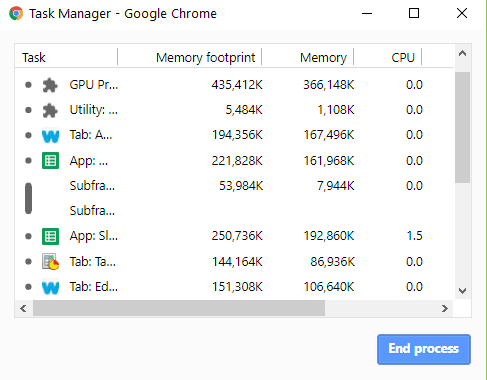
4. Перевірте свою клавіатуру

Іноді проблема полягає не в операційній системі, а в апаратному забезпеченні. Клавіатури та миші - це, мабуть, найбільш вживані та зловживані вхідні компоненти на комп’ютері, це означає, що вони, як правило, ламаються частіше за інші компоненти.
Якщо клавіатура підключена до комп'ютера за допомогою роз'єму USB або PS / 2, ви можете від'єднати її та встановити на інший апарат. Таким чином ви можете перевірити, чи проблема в комп’ютері чи клавіатурі.
Ви також можете спробувати підключити до своєї машини іншу клавіатуру та спробувати використовувати клавішу Escape на цій. Або просто придбати нову клавіатуру.
Ваша клавіатура набирає цифри замість літер? Ми знайшли правильне рішення для вас
5. Запустіть засіб усунення несправностей клавіатури
- Йти до Налаштування, потім натисніть на Оновлення та безпека і натисніть на Усунення несправностей на лівій панелі
- Перейдіть до Знайдіть та виправте інші проблеми
- Виберіть засіб усунення несправностей клавіатури, запустіть його, а потім перевірте, чи працює клавіша ESC.
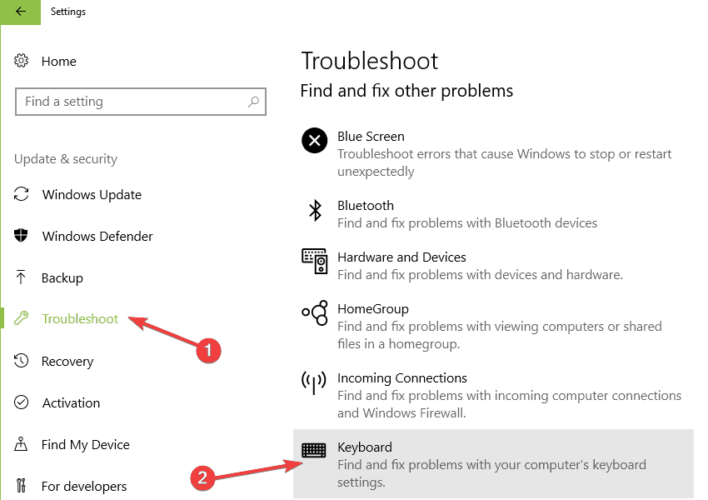
Якщо у вас виникають проблеми з відкриттям програми Setting, подивіться на це керівництво експерта вирішити питання.
6. Видаліть драйвер Synaptics Pointing Device
Якщо драйвер за замовчуванням конфліктує з Windows 10, певні клавіші можуть не працювати. Вирішити цю проблему можна, видаливши драйвер Synaptics Pointing Device.
Просто перейдіть до Панель управління і перейдіть до Видалити програму розділ. Видаліть звідти драйвер Synaptics Pointing Device.
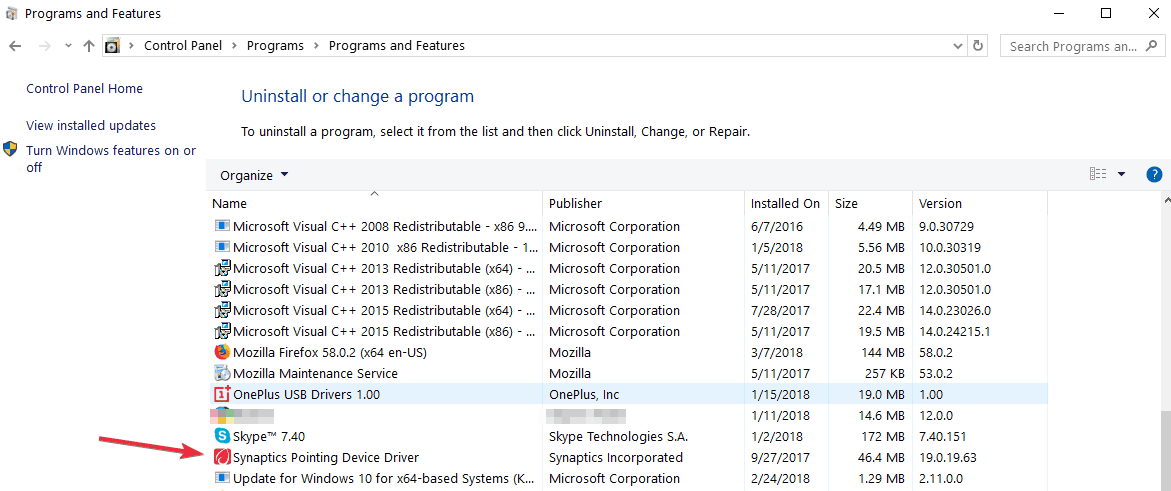
7. Вимкніть клавіші фільтра
- Йти до Панель управління, типу легкість доступу у вікні пошуку та відкрийте Легкість доступу Центр.
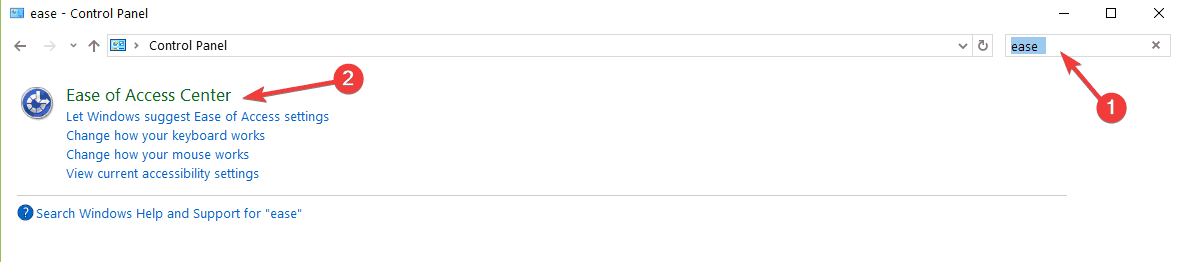
- Перейдіть до Зробіть клавіатуру простішою у використанні варіант.
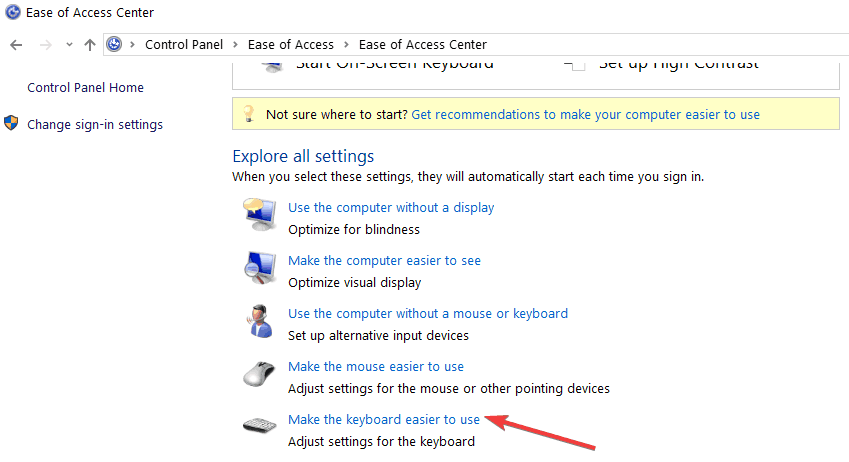
- Прокрутіть вниз і виберіть Клавіші фільтра. Зніміть прапорець Увімкніть клавіші фільтра варіант, потім натисніть Подати заявку і гаразд.
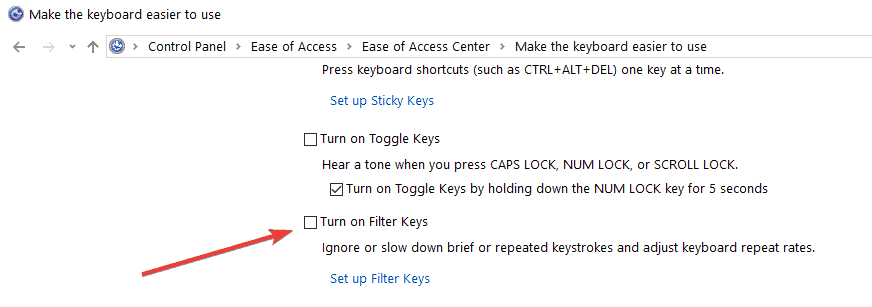
8. Видаліть нещодавно завантажене програмне забезпечення
- Йти до Почніть, типу панель управління, і двічі клацніть на перший результат, щоб запустити Панель керування
- Йти до Програми, потім натисніть на Видаліть програму
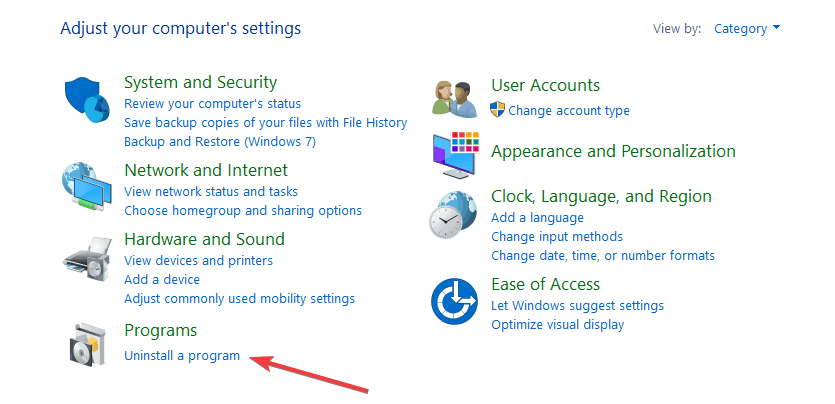
- Виберіть програмне забезпечення, яке ви нещодавно встановили, і виберіть Видаліть
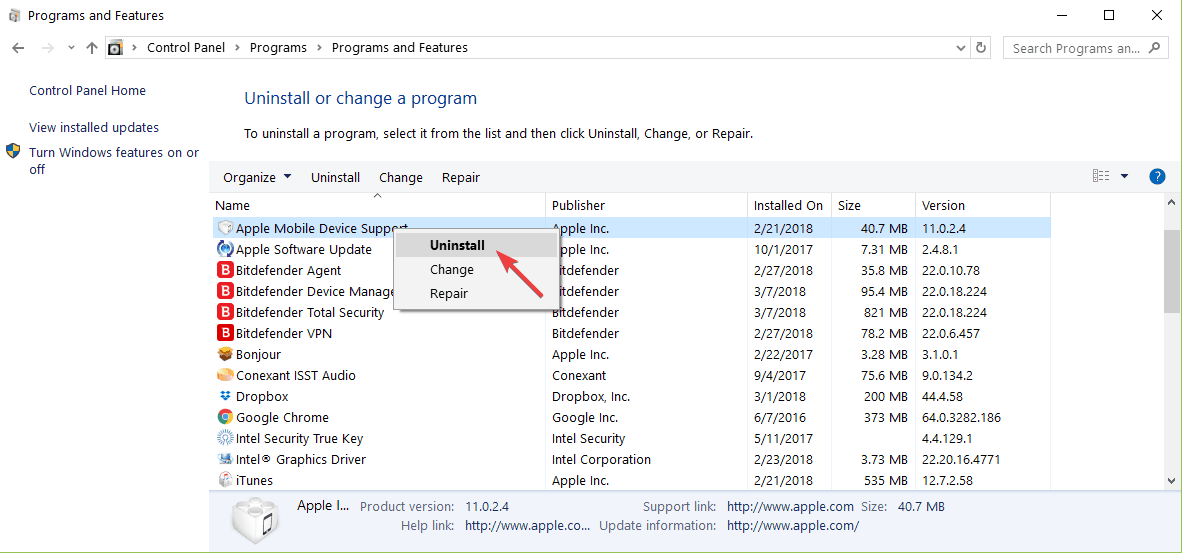
- Перезавантажте комп’ютер і перевірте, чи відповідає зараз клавіша ESC.
Щоб отримати додаткову інформацію про те, як видалити програми та програми в Windows 10, перегляньте це повний путівник.
9. Перевірте клавіатуру на наявність пилу та сторонніх речовин

Переконайтеся, що на клавіатурі немає пилу, бруду та інших сторонніх речовин. Ви можете просто перевернути його догори дном, щоб будь-які специфіки пилу або сміття могли випасти.
Ви також можете використовувати стиснене повітря для видалення пилу з щілин клавіатури. Якщо ви досвідчена людина, ви можете розібрати клавіатуру.
Однак майте на увазі, що такий підхід може анулювати гарантію виробника, тому продовжуйте діяти на свій виграшний ризик.
Якщо наведеними вище кроками не вдалося виправити ваш ключ Escape, укажіть докладніше про свою проблему в розділі коментарів нижче, і ми спробуємо допомогти якнайкраще.
 Проблеми все ще виникають?Виправте їх за допомогою цього інструменту:
Проблеми все ще виникають?Виправте їх за допомогою цього інструменту:
- Завантажте цей інструмент відновлення ПК оцінено Чудово на TrustPilot.com (завантаження починається на цій сторінці).
- Клацніть Почніть сканування знайти проблеми з Windows, які можуть спричинити проблеми з ПК.
- Клацніть Відремонтувати все виправити проблеми із запатентованими технологіями (Ексклюзивна знижка для наших читачів).
Restoro завантажив 0 читачів цього місяця.
![Клавіатура та миша не працюють після оновлення Windows 10 [FIX]](/f/ad3147b63b9c4daac8e7a06ca1c13cfd.jpg?width=300&height=460)

![6 найкращих клавіатур для ПК для придбання [Посібник 2021]](/f/fcdeac5a48ea434963e03e2ab8f183bd.jpeg?width=300&height=460)